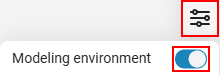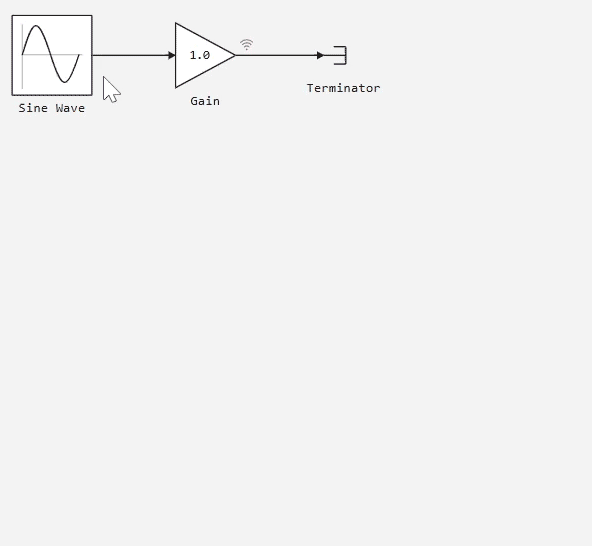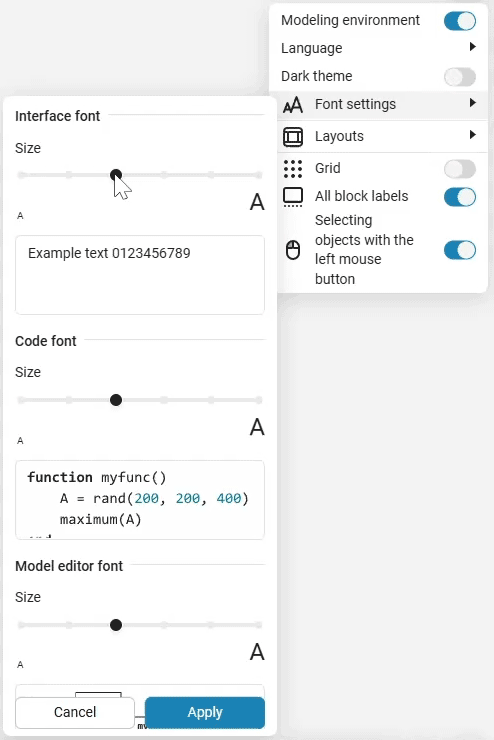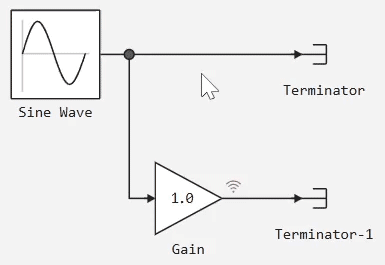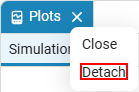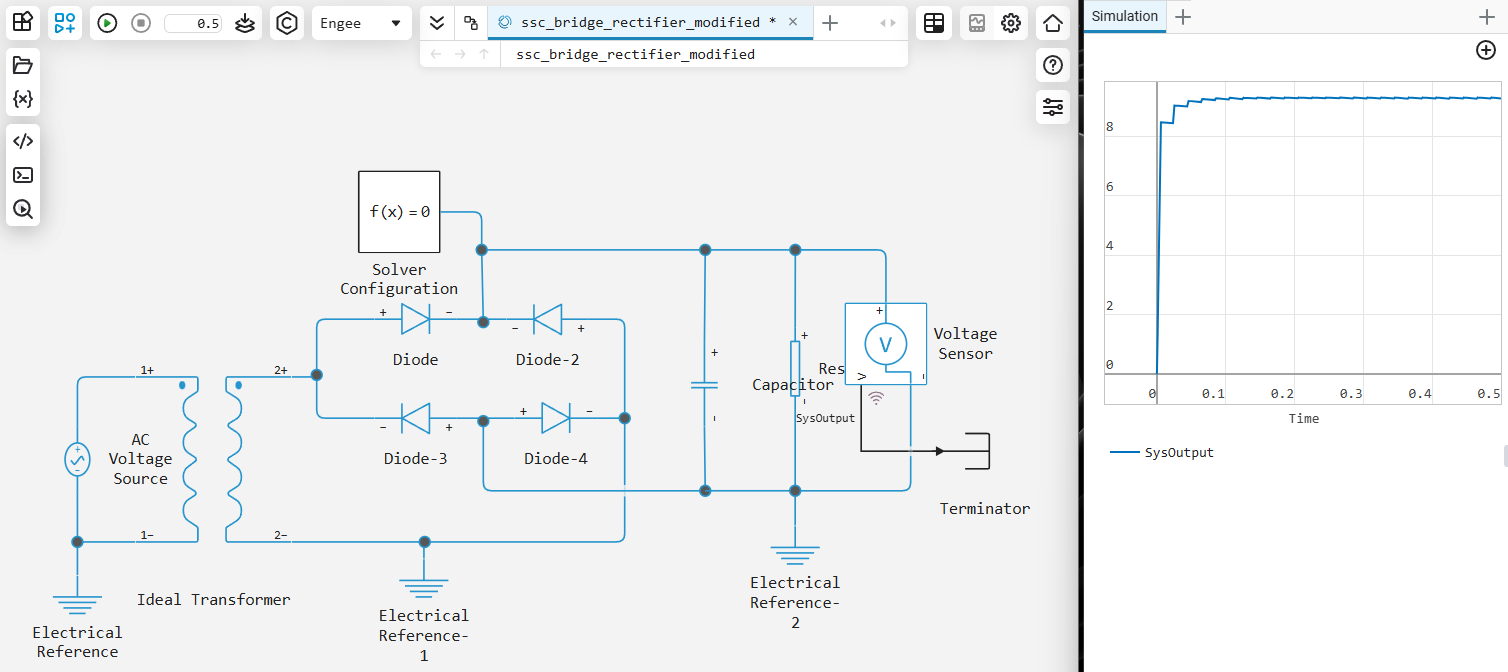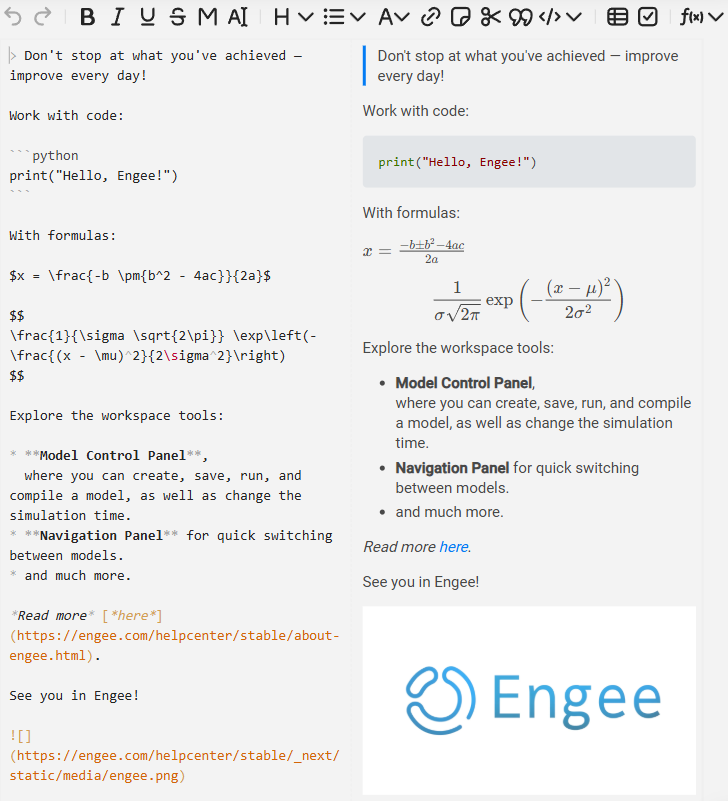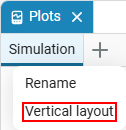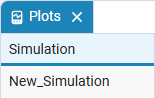界面
启动*Engee*会话时,将打开一个包含以下元素的工作区:
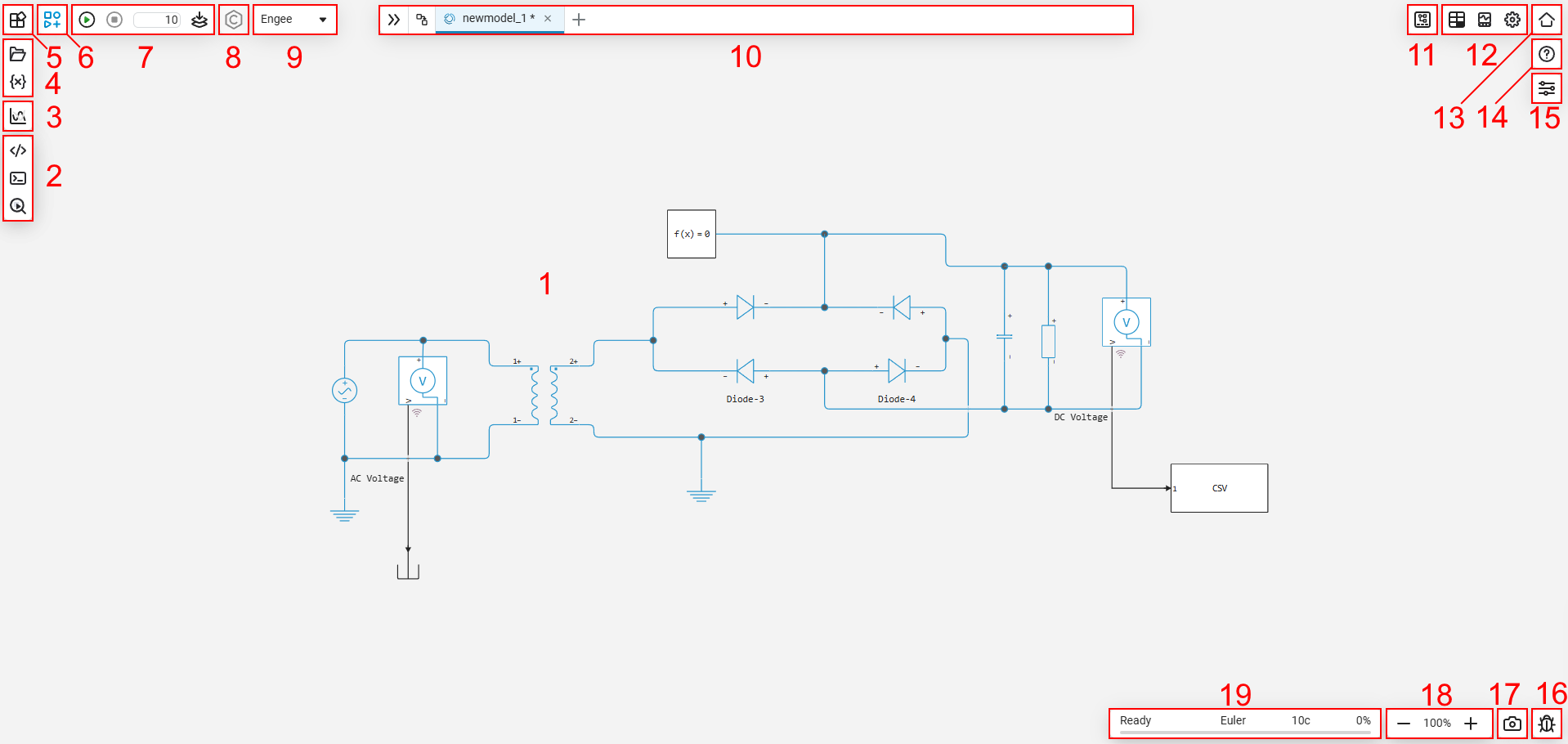
|
显示建模工具(№5, 6, 7, 8, 9, 10, 11) 点击开关" 建模环境 "在窗口" 界面设置 »
|
-
*Canvas*是构建模型的工作区。
-
图表
 —一个数据可视化工具,以可视化图表和图形的形式在命令行上显示工作结果。 有关详细信息,请参阅 图表.
—一个数据可视化工具,以可视化图表和图形的形式在命令行上显示工作结果。 有关详细信息,请参阅 图表. -
附录
 -一组应用程序,包括 数据检查员
-一组应用程序,包括 数据检查员  , RITM.机器控制
, RITM.机器控制  , 数字滤波器编辑器
, 数字滤波器编辑器  , 雷达方程的计算
, 雷达方程的计算  , 电网模式的计算
, 电网模式的计算  和 数字变电站文件分析
和 数字变电站文件分析  . 这些应用程序在单独的浏览器选项卡中打开。
. 这些应用程序在单独的浏览器选项卡中打开。 -
积木图书馆
 -套装 模型组装的 块Engee。
-套装 模型组装的 块Engee。 -
模拟管理部分-一组用于管理模型的选项。 在此面板上,将启动以下内容
 ,停止
,停止  ,正在编译中
,正在编译中  模型及其仿真时间进行调整。
模型及其仿真时间进行调整。 -
代码生成
 -从模型生成代码的工具。 生成是为C,Chisel和Verilog(HDL)语言实现的。 在文章中阅读有关*Engee*中的代码生成的更多信息 代码生成.
-从模型生成代码的工具。 生成是为C,Chisel和Verilog(HDL)语言实现的。 在文章中阅读有关*Engee*中的代码生成的更多信息 代码生成. -
切换目标平台
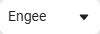 -在*Engee*(默认)和之间切换目标工作区平台 RITM.机器控制. 在文章中阅读更多关于节奏工作的信息 模型设置.
-在*Engee*(默认)和之间切换目标工作区平台 RITM.机器控制. 在文章中阅读更多关于节奏工作的信息 模型设置. -
模型导航面板-用于选择所需模型并在特定模型内浏览层次结构的面板。
-
模型数据编辑器
 -用于控制模型信号的工具。 有关详细信息,请参阅文章 模型数据编辑器.
-用于控制模型信号的工具。 有关详细信息,请参阅文章 模型数据编辑器. -
个人橱柜
 -过渡到 个人帐户。
-过渡到 个人帐户。 -
文件
 -过渡到 文档Engee。
-过渡到 文档Engee。 -
界面设置
 -用于配置工作区的一组选项。 它包括语言选择,界面布局等。
-用于配置工作区的一组选项。 它包括语言选择,界面布局等。 -
反馈意见
 -用于发送建议,错误报告或功能请求的工具。 您也可以使用它重新启动*Engee*内核。
-用于发送建议,错误报告或功能请求的工具。 您也可以使用它重新启动*Engee*内核。 -
截图
 -以PNG和SVG格式保存图像的工具(Firefox不支持)。 他们也得到支持 书签允许您在模型及其嵌套级别之间快速导航。
-以PNG和SVG格式保存图像的工具(Firefox不支持)。 他们也得到支持 书签允许您在模型及其嵌套级别之间快速导航。 -
缩放调整-调整画布的比例,而不会影响界面或浏览器的比例。
| 为了快速浏览工作区和每个工具,我们建议您阅读以下文章 键盘快捷键Engee。 |
配置接口
在*Engee*中,您可以自己自定义界面(画布上窗口的位置)或使用现成的选项。:
-
要自己配置它,请移动所需的窗口:用鼠标左键按住它并将其拖动到建议的工作区位置之一。:
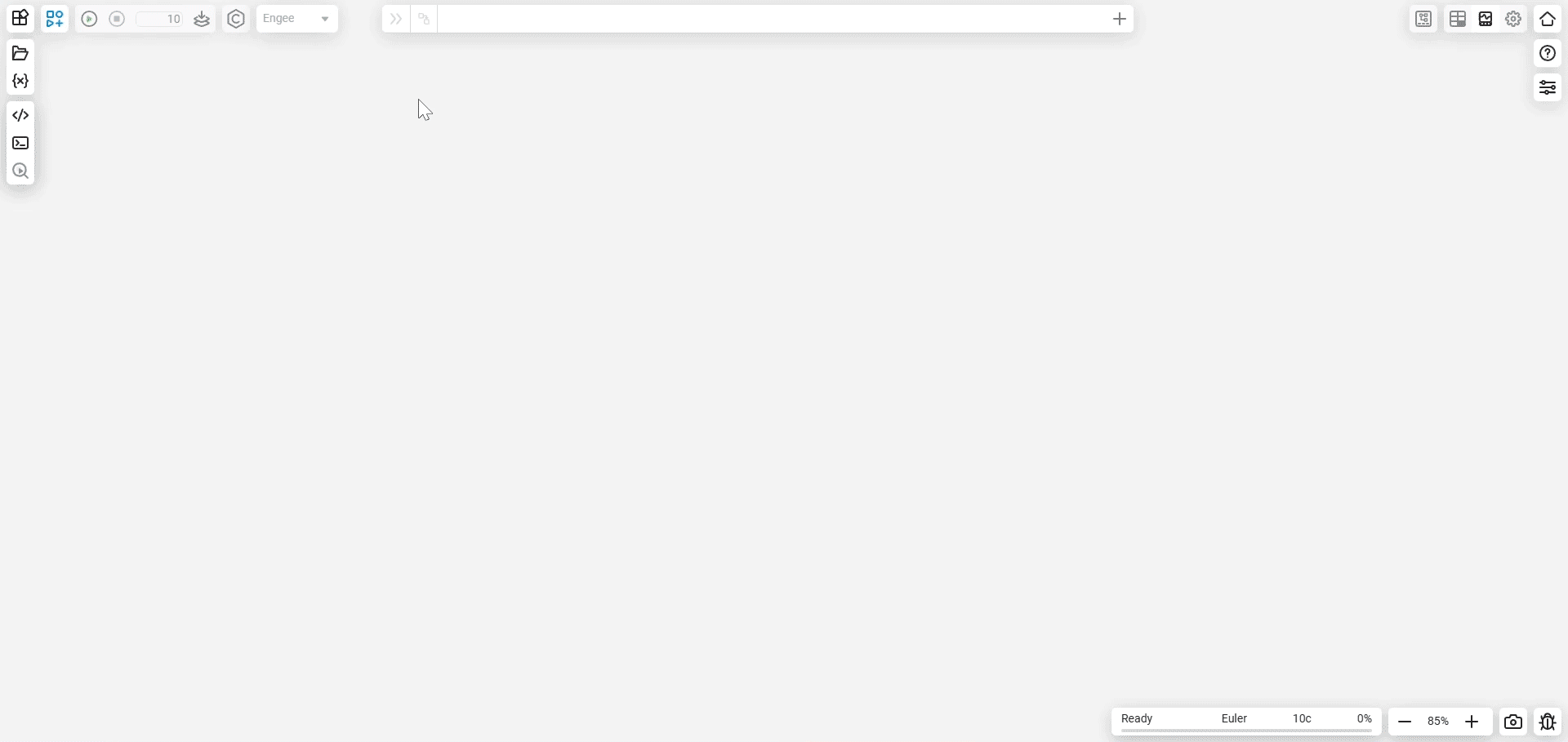
您可以将多个工具放在一起,方法是用鼠标左键拖动它们的标题到所需的区域。:
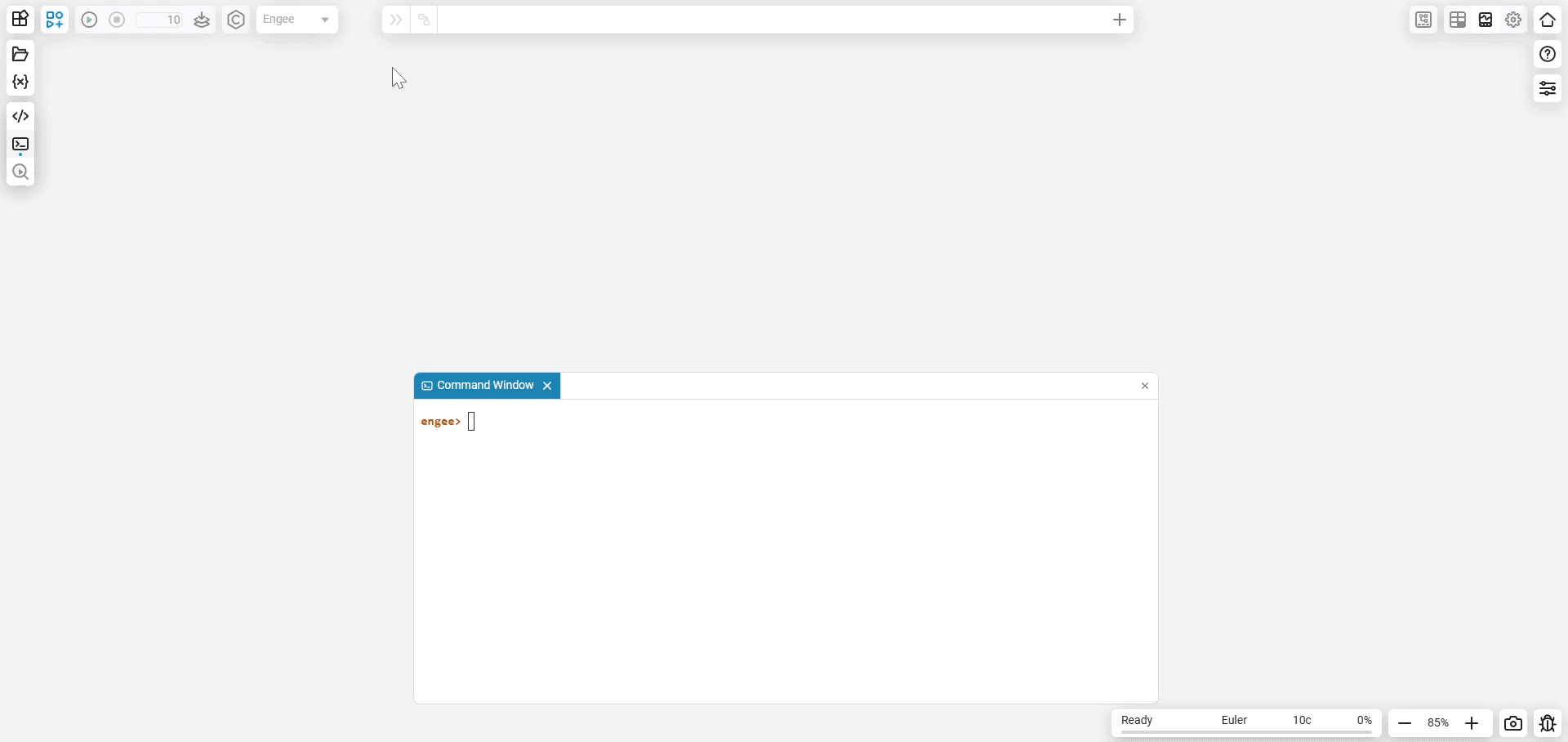
您可以通过用鼠标左键双击其名称来放大需要工作的窗口。 再次双击将使窗口返回到其原始位置。:
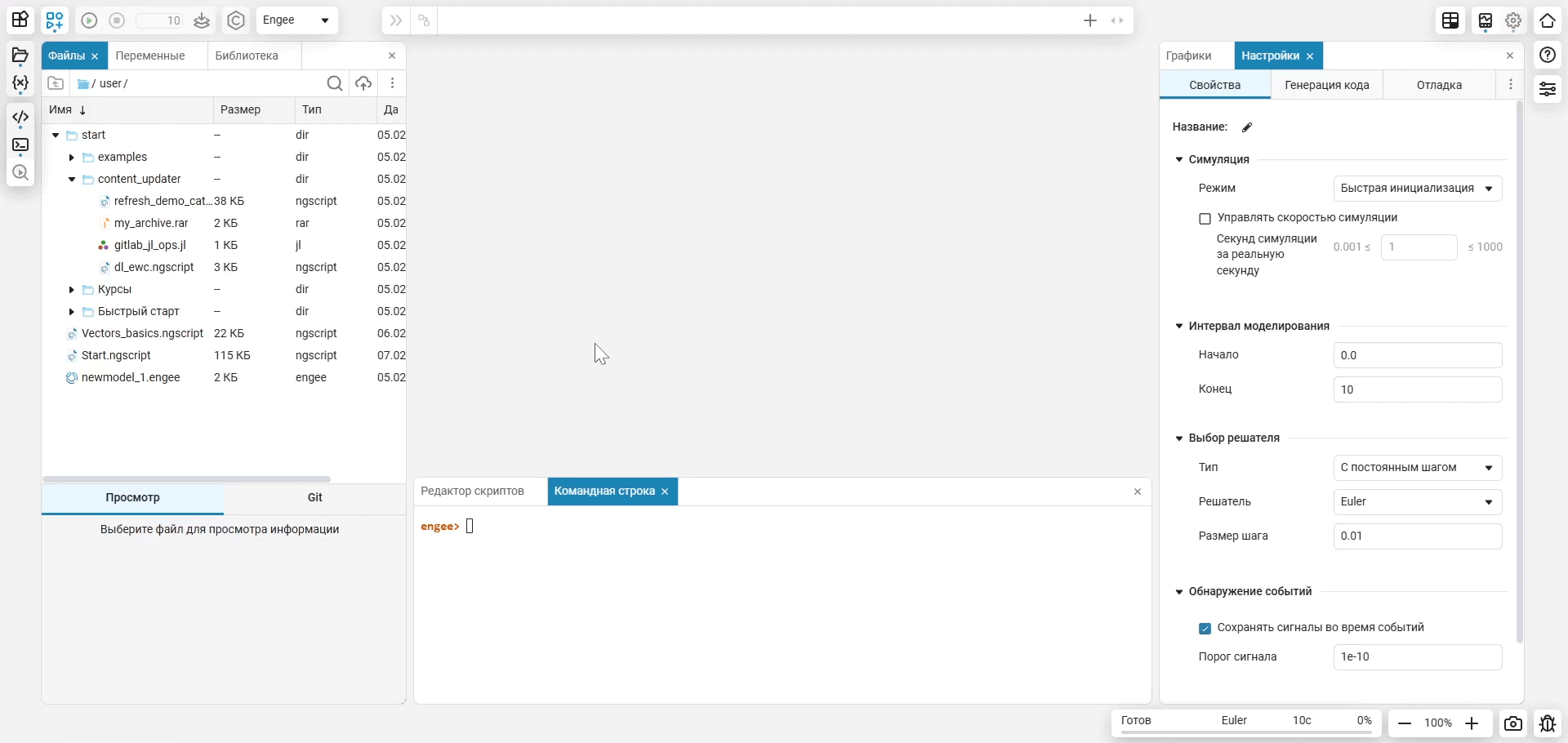
-
要选择现成的窗口布局,请打开 界面设置
 并在标签 窗口布局 选择合适的模板:
并在标签 窗口布局 选择合适的模板: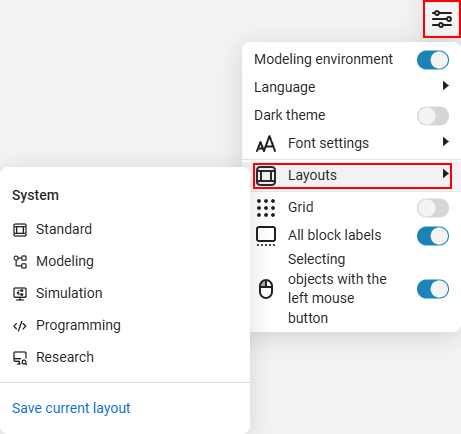
工具选项说明 界面设置
 下面介绍:
下面介绍:界面设置窗口中的选项列表
-
建模环境 -启用/禁用*Engee*建模工具。
-
语言 -切换俄语和英语之间的接口。
-
黑暗主题 (实验)-在工作区中启用黑暗主题。
-
字体设置 -打开*Engee*工作区字体设置窗口。
-
窗口布局 -显示预设界面选项:
-
标准
 -打开*Engee*工作区的主要工具,即:
-打开*Engee*工作区的主要工具,即:-
带有变量和块库选项卡的文件浏览器;
-
脚本编辑器和命令行;
-
图表和设置窗口。
-
-
编程
 -打开变量和脚本编辑器。
-打开变量和脚本编辑器。 -
测试
 -打开脚本编辑器和图形窗口。
-打开脚本编辑器和图形窗口。 -
建模
 -打开块和设置库。
-打开块和设置库。 -
模拟
 -关闭所有工作区工具。
-关闭所有工作区工具。 -
保存当前布局 -保存*Engee*界面的布局。 可以保存多个模板:
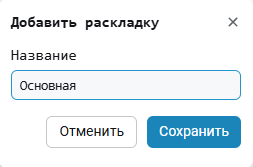 →
→ 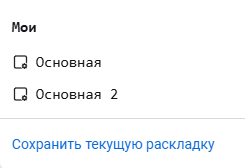
-
-
网格 -包括画布上的网格。
-
所有区块的签名 -包括模型块签名。
-
用鼠标左键选择对象 -使用LMB启用对象的选择(默认情况下禁用)。 激活后,它允许您通过按住鼠标左键来选择包含对象的区域来传输它们。
-
-
以方便的方式选择对象-按住Shift键或鼠标左键。 为此,请启用该选项 用鼠标左键选择对象 在窗口"界面设置»
 .
.